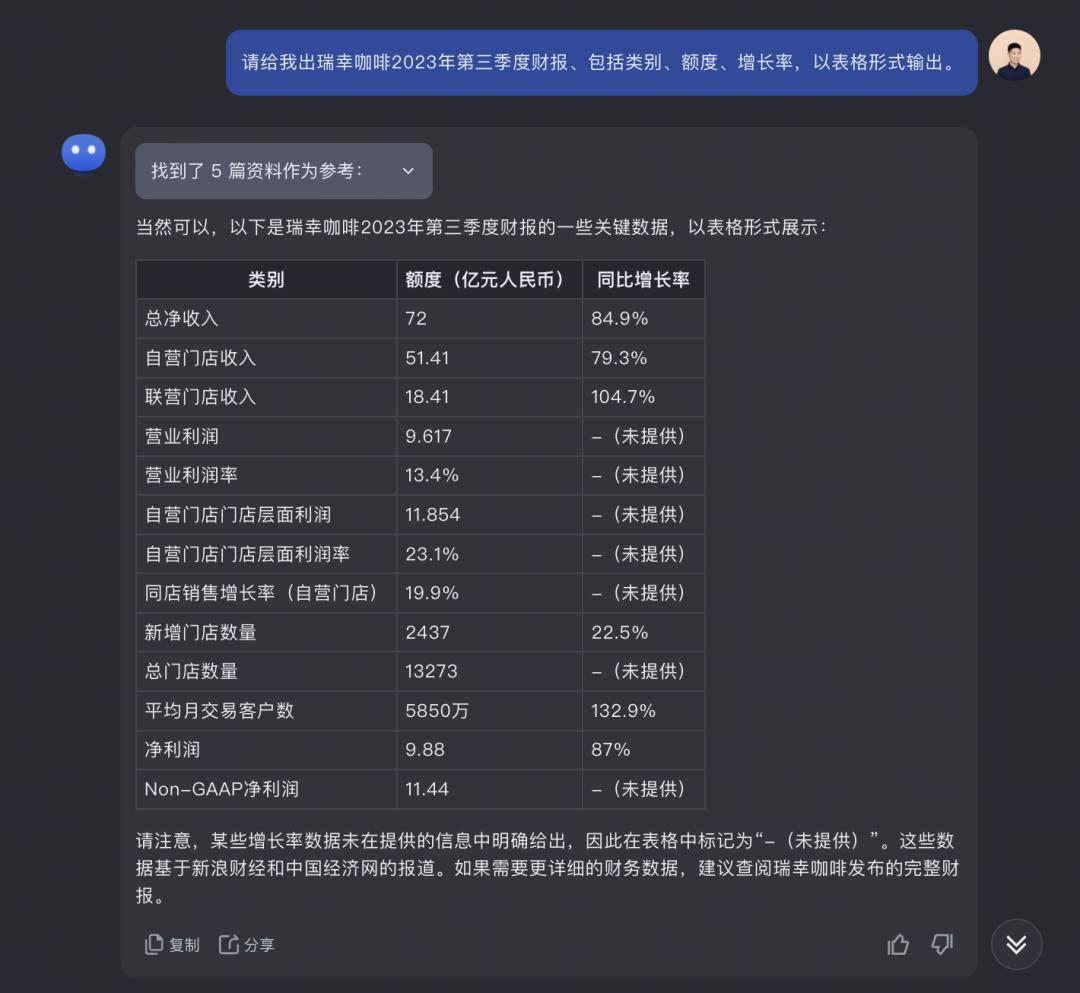
AI,真的管用。
好吧,你说的对。
过去,掌握一个技能可以在公司立足。现在情况大有不同,不仅要精通技能,还要高效完成工作。
比如:
制作项目结案PPT时,如果别人要一天才能完成,你却1小时搞定。那么,你的效率无疑为公司节省大量时间成本,这必然也是个人无形竞争力之一。
技术是生产力,掌握技术的能力,是高级生产力。
昨天,我遇到一个问题:
一个朋友说,节后回来,面对一大堆运营表格,公式忘得差不多,领导让拉一下数据,明天开会用,突然有点焦头烂额。
怎么办呢?别着急,我想把常用的一套AI处理表格的方法分享给你,希望减少工作焦虑。
01
讲个故事:
年前,去了一家合作乙方公司开会。会议结束,项目经理给下面的一个伙伴说:小王,我们需要给一个客户做小红书的月度投放规划,你弄一个表格出来。
小王回到工位,苦思冥想,然后,在一些行业群里喊,朋友们,你们谁有媒介投放表啊,给我参考下,找半天,发现一大堆表格没有一个和当前项目兼并的。
怎么办?
工作先改变思维方式。不妨从简单制作表格开始。当我们讨论AI处理表格时,可以从两个维度考虑:
其一,集成表格自带AI系统
这种情况下,只要提出问题,系统帮你执行某个动作;比如:你说,帮我生成树状图,AI系统直接能够完成。
不过,国内除WPS可以建立智能表格以外,我还没有看到其他软件支持这种即时互动。
大多数情况下,你要把表格上传到各类网站上,然后进行提问,这种方法也能够满足基本需求,但相比之下就显得不那么方便。
国内像:酷表Chat Excel、智谱AI的ChatGLM、科大讯飞的星火、百度的文心一言、字节跳动的豆包,基本都可以满足基础表格的操作。
第二个维度是重头戏
涉及到「如何提问」的问题。文科思维和理科思维不一样,所以,处理表格时,你可能要掌握如何制作表头、如何进行数据处理、如何进行数据分析、以及怎么运用公式等几个方面。
思考一下,让AI制作一个表头包括哪几个维度呢?
以上述(月度投放规划)为例,一个投放规划应该包含以下几个关键信息:月度计划、投放渠道、关键时间节点、达人选择、达人类型、达人传播要求的具体细节,以及其他注意事项。
这些维度,是我根据个人经验总结的。但是,但对于那些没有相关经验的人来说,可能会觉得无从下手。这时,就可以将任务交给AI来处理。
你只需对AI说:
“我需要制作一个关于达人投放的表格,可能包括时间、达人选择、注意事项等维度,我考虑的不够全面,请你帮我补充。”
这样,AI就会根据你的原始点子,进行扩充;你的表头完善度会得到进一步提升。
因此,做表头之前,有两个步骤:提炼要做表格的主要诉求信息;有了基础信息,让AI帮你完善信息。
其他行业同理,目前关于项目进度类、我一般用飞书文档、notion、钉钉搞定,里面一些基础模板都有,完全不同自己在费脑子的想。
以下以Chat GPT为例:
可以看到,它包投放预算、目标受众、关键指标、合作条款、后续跟进与评估、风险管理全部罗列了出来。拿到这些信息后,你可以说,基于这些信息,帮我把表头制作出来,以Excel形式。
这里有两点要注意:
首先,AI回答有时可能不够连贯。因此,重要的是将所有信息整理出来,然后,再次向AI进行详细的询问。这样做可以帮助您获得更准确和全面的信息。
其次,当你需要AI生成表格时,应该明确指出所需具体格式。这包括标准Excel格式、Python格式、树状结构、交叉表格、带有过滤器和排序功能的表格、图表结合的表格、包含公式计算的表格,甚至是定制颜色和样式的表格等。
以我个人经验为例,我会用到标准的Excel表格、带排序功能和定制颜色的表格。在向AI提供指令时,会相对明确地指出这些需求。
有时候,你可能想不到公式或某些功能,也无所谓,后续都可以进行添加。有了信息,可以要求它把表头制作出来了。
像豆包、文心一言、以及Kimi Chat,一般不会直接给出Excel,它会用markdown给出,markdown算是一种轻量级标记语言,主要是由行(rows)和列(columns)组成。使用竖线 | 来分隔不同的列。
02
那么,用它怎么转化成表格呢?
第一种:一些自带Markdown编辑器的软件支持,比如阿里语雀,把它拷贝到里面,你直接可以导出为Excel文件。
第二种:手动将Markdown表格复制到Excel中,Excel能够识别并正确格式化Markdown表格。要么就是,使用在线工具、脚本来实现Markdown到Excel转换。这些工具通常允许您粘贴Markdown代码,并导出为.xlsx或.csv文件。
也不是太复杂,刻意练习一下就能完成。这是我对表头信息管理、和导出的基础方法。还有两类进阶的,叫提炼法和融合法。
什么是提炼法呢?
举个例子,假设同事给你一个执行表格,你发现表头设计得非常好,想要借鉴它。但问题是,表格中包含了一些不需要的数据和其他不相关的单元。
这时,如果手动删,会发现特别麻烦,要么,里面还设定了一些公式,一不小心整个格式就乱了;这时,我一般会把它交给AI处理。
只要告诉AI:
请你帮我过滤并提取表格的表头,我不需要其中数据部分和某些公式。通过这种指令,AI就能帮你筛选出所需的表头信息,并过滤的不必要的内容。
融合法有两个步骤:
一,我可能有几个不同的表格,每个表格都包含有价值的数据和信息,但它们都不完整,或者格式各异。那,可以把这些信息源提炼出来,给到AI,让它帮我自动整理出一个高度相似的表格。
给的过程中,提示它,你要用什么表头,表头包括哪些关键信息。这样,AI可以帮助我识别和整合关键数据,还能解决数据冲突,不一致导致的问题。
二是,我看到两个不同的表头都有我想要的东西,但也有不要的。这时,我可能需要创建一个新的。我会考虑,哪些元素是两个共有的,哪些是互补的,然后把它给到AI,让AI帮我合并它们。
不过,这里的难处是,要思考清楚哪些有用,需要增加哪些,以保证新表格的清晰完整。我辅助甲方做月度规划、新媒体运营计划、还有投放类表格时,两种办法挺受用,你可以拿来参考。
03
当然,不能光做表头,有时还要做数据分析。
要进行数据分析,得有数据。就像在烹饪时必须要有食材一样。这些食材就相当于要导入Excel中的外部数据。
Excel中,可以从各种来源获取外部数据,例如文本文件、数据库、Web页面等。就好比可以从不同的菜场、超市中获取不同的食材。
我们可以与AI对话,让AI提供数据;还可以通过搜索引擎、文本分析和API集成与各种数据源交互,以快速获得准确、实时的外部数据。
如何从文本文件导入数据为例,一共有两个方法:
其一:
打开Excel:启动Excel程序并打开一个新的工作簿,或者打开一个已有的工作簿。
选择导入数据:在Excel的“数据”选项卡中,点击“从文本/CSV”按钮;浏览文件位置,选择您的TXT文件,点击“导入”。
设置导入选项:Excel将打开一个导入向导窗口。在这里,您可以设置文本文件的编码方式、以及分隔符(如逗号、制表符等)。选择适当的分隔符可以确保文本文件正确地分列。
预览和加载数据:预览窗口会显示数据的导入效果。如果满意,点击“加载”。还可以选择“变换数据”进入“Power Query编辑器”进行更复杂的数据处理。
其二,直接打开TXT文件。
在Excel中,直接通过“文件” -> “打开”找到并选择TXT文件,Excel会自动启动文本导入向导。
然后,遵循向导指示:选择适当的分隔符,如制表符、逗号或空格;设置文本列的数据格式(如文本、日期或常规)。
完成导入,完成设置后,点击“完成”,数据就会被导入到新的工作表中。
这两个相对来说,都是经常用的。对于财务人员、运营人员并不陌生,不过,一些市场营销或运营小白,要学习一下,我认为操作一遍就会了。
当然,现在WPS和Excel相对比较成熟,你下载下来的数据,直接拖拽到Excel里面,也能自动触发。
还有一种是外部的数据。
外部分两种:第一种通过提问寻找。比如:请给我出瑞幸咖啡2023年第三季度财报、包括类别、额度、增长率,以表格形式输出。
我经常利用KIMI Chat,它会生成Markdown,直接复制就行。其他AI软件应该也还可以实现,不要你要甄别一下,它的参考出处,因为有的来自三方媒体的解读,可能不准确。
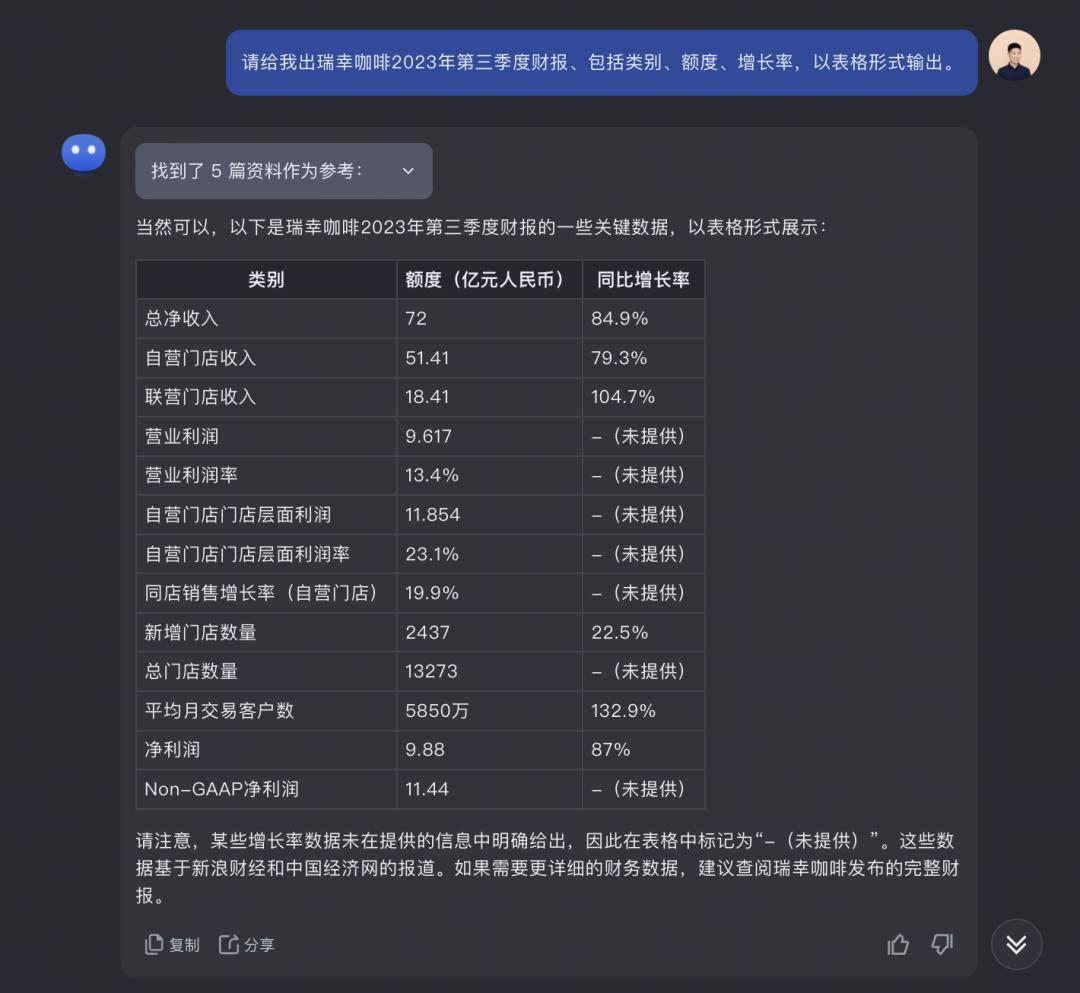
第二种是文本数据。
例如:
我有一篇关于“2023年三季度消费洞察的文本,内容比较长,每次分段输入部分内容后,不希望AI直接反馈,我就会说:我给你一段文本数据内容,你只需要阅读记住,不需要反馈。全部给它后,在向它提问。
举个例子:如果我想了解2023年的消费增长情况,AI就可以基于提供的数据,给我生成一张表格。
如果我拿到一个PDF、或者world形式,就简单了,直接上传给它,然后,让它帮助读取后,提炼出来相关内容。
另外,AI还可以针对性的帮我找数据,比如,我如果说:“要从前瞻研究院、国家公开的数据机构获取的某某数据”,AI就会专门从这些指定平台中检索数据。或者,我也可以直接提供相关链接给AI,它同样能从中提取所需信息。
所以,数据处理有自导入、官方查找、文本数据三种。
04
当将外部数据导入到Excel后,需要对数据进行清理,确保质量和可用性。数据清理,主要有三个方面:
处理缺失值:
指数据集中存在的空白、未填写部分。缺失值会影响数据分析准确性,因此要通过各种方法来处理,比如删除缺失值,或者用其他值填充。
去除重复值:
数据集中可能会存在重复的记录,这是因为数据输入错误、数据合并过程中产生的。重复记录会扭曲数据分析的结果,所以必须予以去除。
调整数据格式:
不同的数据源会以不同的格式提供数据。例如,日期和时间可能有多种表示方法,数字可能是文本格式或数字格式。为了确保数据分析准确性,需要将所有数据统一到适当的格式。
例如,在下面这个表格中,“年龄”和“收入”列中的NaN值表示缺失的数据,而“性别”列中也出现了缺失值。这样的情况在数据分析中非常常见。

如何通过AI来处理缺失值呢?
我一般使用ChatExcel工具。打开ChatExcel官网后,单击“现在开始”按钮,然后单击“请上传表格”,上传需要处理的Excel文件即可,如:

Pic©ChatExcel
在上传完Excel文件后,即可在“输入”栏中进行提问:需要注意的是,目前ChatExcel只支持上传Excel文件中的第一张工作表。
如果需要批量删除具有空值单元格的行,可在“输入”栏中进行提问:删除具有空白单元格的行。如果结果有误,可以单击“撤销”按钮后重新优化提问。处理完后,可以单击上方的“下载文件”按钮,下载处理后的表格。
当然,还有一类属于重复值。比如下面这种表格:

ID为2和3的行是重复的。怎么去除重复值呢?
当Excel中处理数据时,经常会遇到重复值情况,即数据中存在重复的记录、数值。重复值会干扰数据分析的准确性,一般需要对重复值进行删除。
Microsoft Excel里面都有一个功能是“删除重复项”,你可以用它处理。
WPS Office,操作流程是:“数据”>“重复项”>“删除重复项”。在AI中,可以直接复制表格内容,然后追加提问:”请删除以上关于日期、或者数量相同的数据,不要解释,以表格形式输出删除后的结果”。
如果导入Excel中的数据格式有问题,可能会导致与该单元格相关的公式或计算结果出现错误。
例如:
如果一个单元格包含文本,但是其值将用于数值计算,则会导致计算错误。如果错误格式的单元格以源数据的形式用于图表制作,也会使图表显示异常。

这个表格里,存在几个数据格式问题:
首先,“ID”列中有一个数字以中文字符表示(”四”)。其次,“年龄”列中混合了数字和中文数字表示。其次,“性别”列中混合了中文和英文表示。再者,“收入”列中有数字和中文混合表示,以及字符串格式的数字。
那么,怎么处理错误的格式呢?
第一种:可以使用Excel的“替换”法删除。先选择要处理的列,然后在“查找和替换”对话框中选择“替换”选项卡,在“查找内容”中输入“XX”,单击“全部替换”按钮,即可。
第二种,用AI就比较简单了。
直接复制表格到AI中,并提问:以上数据ID、年龄、性别、收入都有混合,我需要改成统一的。以小写的方式。
值得一提的是,还有一类属于多种非法的日期格式,无法通过更改单元格格式、分列的方式进行快速更改。
可以把表格内容复制到AI中,给出相应指令,说:你是一位资深Excel大师,以上内容日期我想统一一下,你给我用表格形式输出出来,立刻转换成了标准的日期格式,然后再拷贝进去即可。
你看,AI能帮你干的事情很多。
比如今天所讲的:写表头、制作表头、画表格、查找数据、处理缺失值、去除重复值、调整格式。当然,还有更高阶的,写公式….
总结而言
是的。技术变化很重要,掌握技术更重要,改变运用技术的思维方式同等重要,到底什么更重要?
这……
千万不要觉得AI只是割韭菜,它真的可以代表生产力。要不,试试看?
文章来自于微信公众号 “王智远”(ID:Z201440),作者 “王智远”

发评论,每天都得现金奖励!超多礼品等你来拿
登录 后,在评论区留言并审核通过后,即可获得现金奖励,奖励规则可见: 查看奖励规则